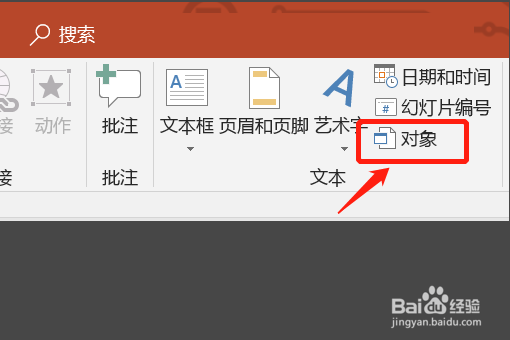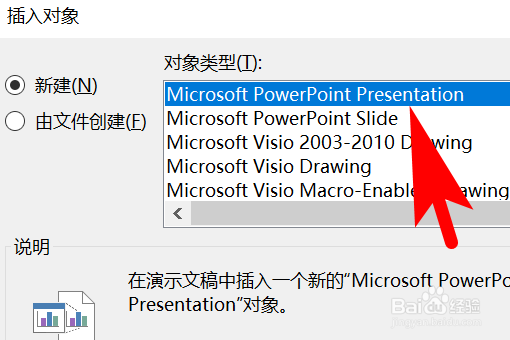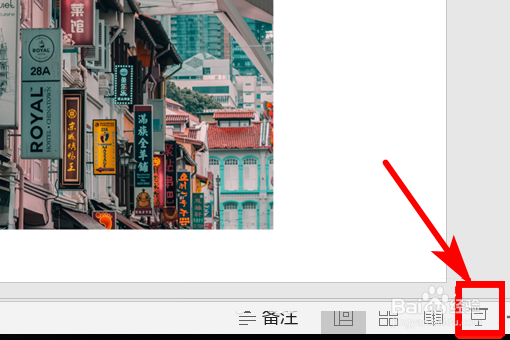1、新建一页空白幻灯片,点击菜单栏【插入】中的【对象】。
2、在出现的【插入对象】弹框中选择【新建】一个【Microsoft PowerPoint Presentation】,并点击【确定】。
3、此时空白幻灯片上出现一个小的幻灯片编辑页。
4、在小的幻灯片编辑页中点击【插入】-【图片】,现在将第一张图片进行插入,并调整幻灯片大小。
5、创建另外3个对象副本,并通过在每个小幻灯片文件中【更改图片】功能将4张图片分别放置在对应的位置上。
6、此时自带"点击后图片自动放大,再次点击图片自动缩小"功熹栳缂靖能的PPT幻灯片就完成了,可以点击右下方【幻灯片放映】预览效果啦。